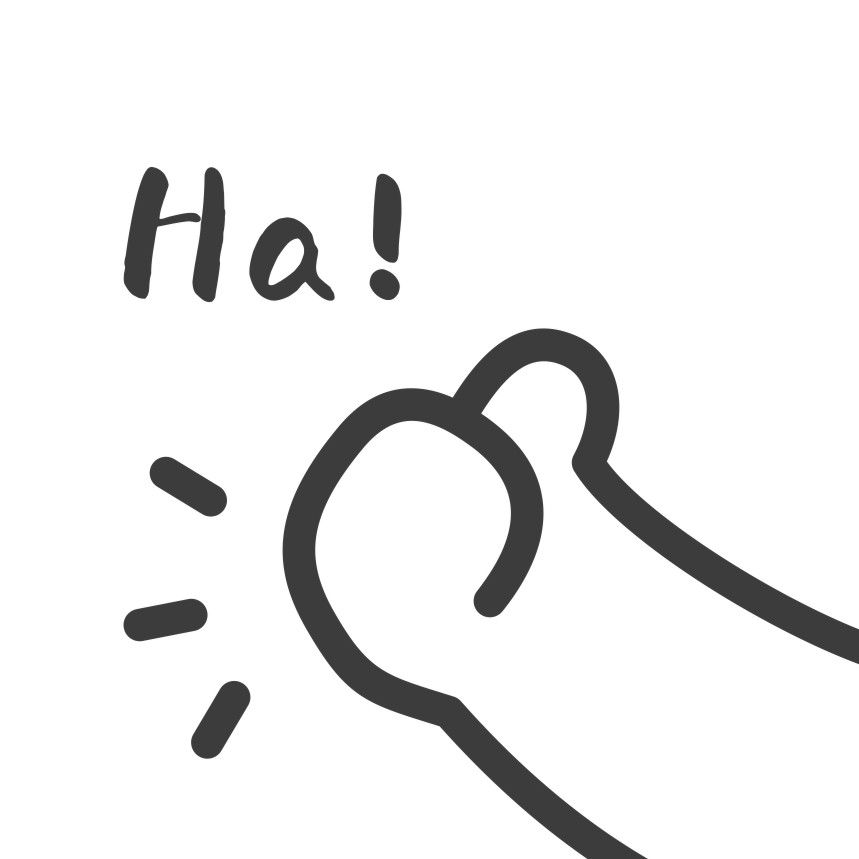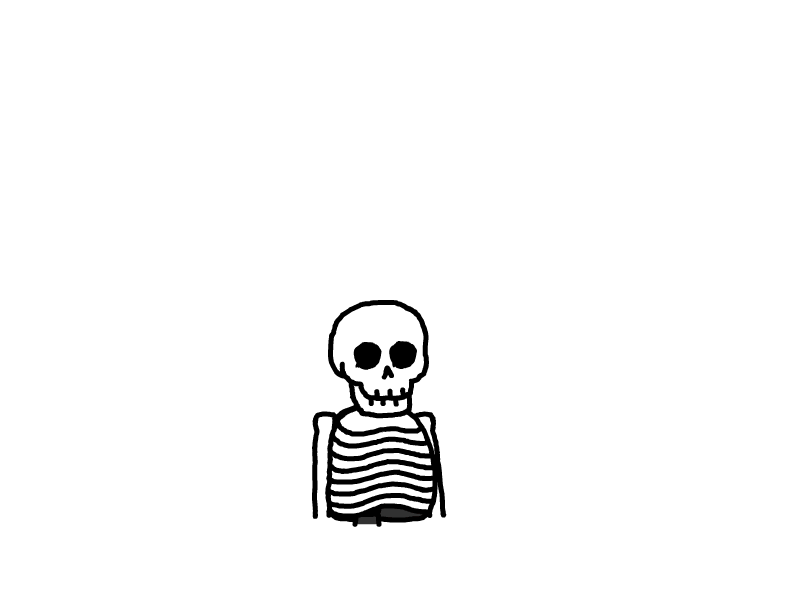玩NAS 必备,初学者的docker入门基本介绍
Docker 初学者入门
嘿,新手朋友们,今天我们来聊聊 Docker,它其实是一个超级方便的工具,可以让你像装软件一样,轻松安装各种应用程序。但在开始之前,你不需要搞懂太多原理,我们就简单聊聊怎么用,怎么安装。
什么是 Docker?
你可以把 Docker 想象成一个“应用装载器”。它让你能在你的电脑上安装一个个应用程序(我们叫它“容器”)。这就像你在 Windows 上下载一个软件,双击安装,完了就能用了,差不多的道理。
不过有一点不同:这些应用程序(容器)是通过你家里的 NAS 设备的 IP 地址和端口来访问的。
举个例子,如果你安装了一个叫做 A 的应用,它的端口是 5800,那么你可以通过 IP:5800 来访问它。简单来说,就是输入你的设备 IP 加上端口号,就能打开相应的应用。
让我们来聊聊“容器”
一个容器就是一个应用!一个容器 = 一个应用,记住了!每个容器都有自己独立的“端口”,就像每个应用都有自己的“电话号码”,用来和外界通信。
如何安装容器?
要安装容器,你需要先下载一个“镜像”。镜像就像是容器的“安装包”,它包含了容器运行所需的一切。你可以在 Docker 里看到有很多镜像,下载下来之后,Docker 就会帮你把它放在本地。然后,你只需要按照指示一步步创建容器,轻松就能完成安装。
设置容器的路径
创建容器时,会要求你设置一些东西,像容器名称、端口号和路径。说到路径,很多新手会有点困惑,所以我们详细讲一下。
容器的路径有两种类型:
NAS上的路径:这是指你在 NAS 设备上存放文件的地方。
容器自己的路径:容器本身有一个独立的文件夹,里面有很多支持它运行的文件。
你可以理解为,容器就像一个小房间,房间里有一些文件和工具让它能正常运转。而有些容器需要你提供外部资源(比如文件或数据),这时候你就需要把 NAS 上的文件夹“挂载”到容器的文件夹里,这样容器就能拿到这些资源,顺利运行。
举个例子,假如你安装一个听歌的软件(比如音乐播放器容器),当然需要访问你存储音乐的文件夹,这时候你就得挂载 NAS 上的“音乐文件夹”到容器里,让容器有资源可以播放。
什么是 Docker Compose?
如果你不想每次安装容器都手动设置这些参数,那你可以使用“Docker Compose”。这个工具允许你一次性配置好所有参数,然后直接运行,Docker 会自动帮你安装好所有东西。
我比较喜欢这种方式,因为它简单省事。来看一个 Docker Compose 文件的例子:
calibre-web:
image: linuxserver/calibre-web:latest
container_name: calibre-web
environment:
- PUID=1000
- PGID=1000
- TZ=Asia/Shanghai
volumes:
- ./calibre-web/books:/books
- ./calibre-web/config:/config
ports:
- 8083:8083
restart: unless-stopped
从这个例子可以看到,Docker Compose 文件主要包括了几个参数:
镜像:指定你要安装的应用。
容器名称:容器的名字。
路径:要挂载的文件夹路径。
端口:容器使用的端口号。
每次安装不同的容器,都会有对应的 Docker Compose 文件,你只需要拿来用,不用自己写,简单吧?
总结
Docker 就是让你轻松安装和运行应用的工具。每个应用(容器)都有自己的端口号,你可以通过 NAS 的 IP 地址加端口号来访问它们。而 Docker Compose 更是让你一键搞定安装和配置,非常方便。只要你记住:每个容器就是一个应用,路径和端口的配置就好啦!